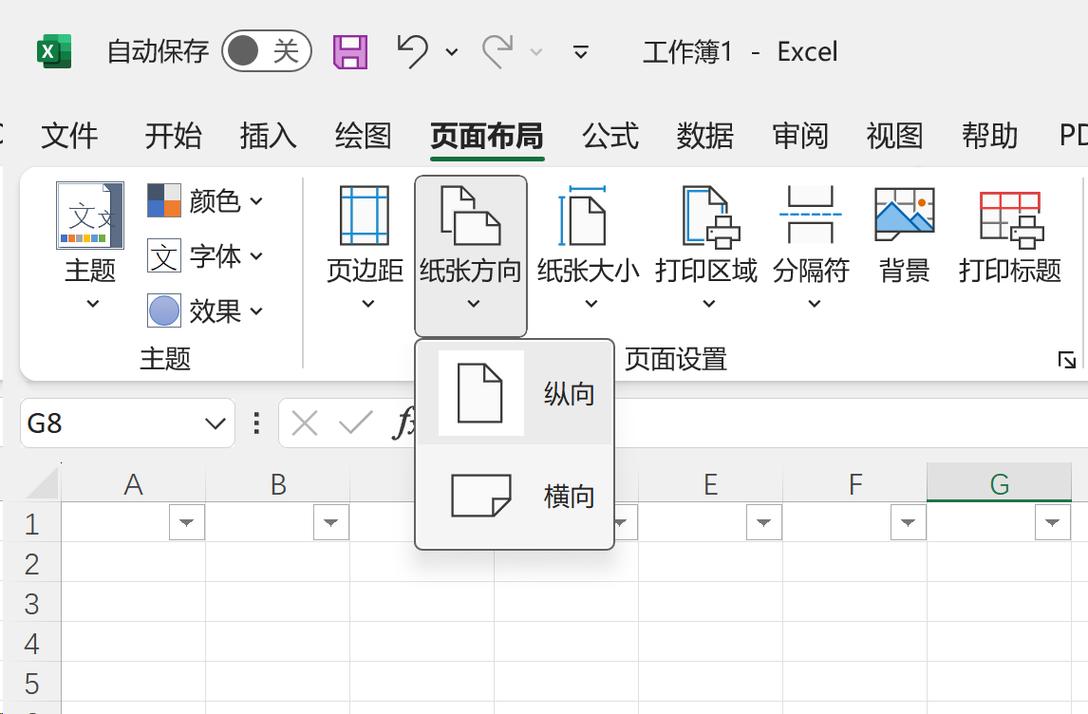Excel表格横向变纵向:轻松实现数据转置技巧
在数据处理和分析过程中,经常需要将Excel表格中的数据从横向布局转换为纵向布局,或者相反。这种操作通常被称为“转置”。转置数据可以帮助我们更好地查看、分析和呈现数据。本文将详细介绍如何在Excel中实现横向数据到纵向数据的转置,并提供多种方法供您选择。
方法一:使用“粘贴特殊”功能
这是最简单且常用的方法之一,适用于数据量不是特别大的情况。
- 复制横向数据:首先,选中需要转置的横向数据区域,右键点击并选择“复制”。
- 选择目标位置:在Excel表格中选择一个空白单元格作为转置后数据的起始位置。
- 粘贴特殊:右键点击目标位置,选择“粘贴特殊”。在弹出的对话框中,勾选“转置”选项,然后点击“确定”。
此时,您会发现原本横向排列的数据已经成功转置为纵向排列。
方法二:使用“TRANSPOSE”函数
对于需要频繁进行转置操作的用户来说,使用“TRANSPOSE”函数可能更为高效。
- 选择目标区域:首先,选中一个与原始横向数据区域行数相同、列数相等的空白区域作为目标区域。
- 输入TRANSPOSE函数:在目标区域的第一个单元格中输入“=TRANSPOSE(原始数据区域)”,其中“原始数据区域”是您要转置的数据范围。
- 确认公式:输入完公式后,按Ctrl + Shift + Enter(不是单独的Enter键)来确认公式。此时,Excel会在公式周围添加大括号{},表示这是一个数组公式。
现在,您应该能够看到数据已经被成功转置。
方法三:使用Power Query
对于Excel 2010及更高版本的用户,Power Query提供了一个强大的数据转换工具,可以轻松实现数据的转置。
- 加载数据到Power Query:首先,选中要转置的数据区域,然后点击“数据”选项卡中的“从表/范围”或“从表格/范围”来加载数据到Power Query编辑器。
- 应用转置操作:在Power Query编辑器中,选择“转换”选项卡,然后点击“转置”按钮。此时,您会看到数据已经被成功转置。
- 加载回Excel:完成转置后,点击“关闭并加载”将转置后的数据加载回Excel表格中。
注意事项
- 数据范围:在进行转置操作前,请确保选中的数据范围是正确的,以避免不必要的错误。
- 公式更新:如果使用“TRANSPOSE”函数进行转置,请注意在修改原始数据后,转置后的数据不会自动更新。您需要重新执行转置操作或手动更新公式。
- 性能考虑:对于大数据量的转置操作,建议使用Power Query或VBA等更高效的方法,以避免Excel性能下降。
总结
Excel提供了多种方法来实现数据的横向到纵向转置,用户可以根据实际情况选择最适合自己的方法。无论是使用“粘贴特殊”功能、“TRANSPOSE”函数还是Power Query,都能轻松完成数据的转置操作。希望本文能够帮助到您,让您在处理Excel数据时更加得心应手。